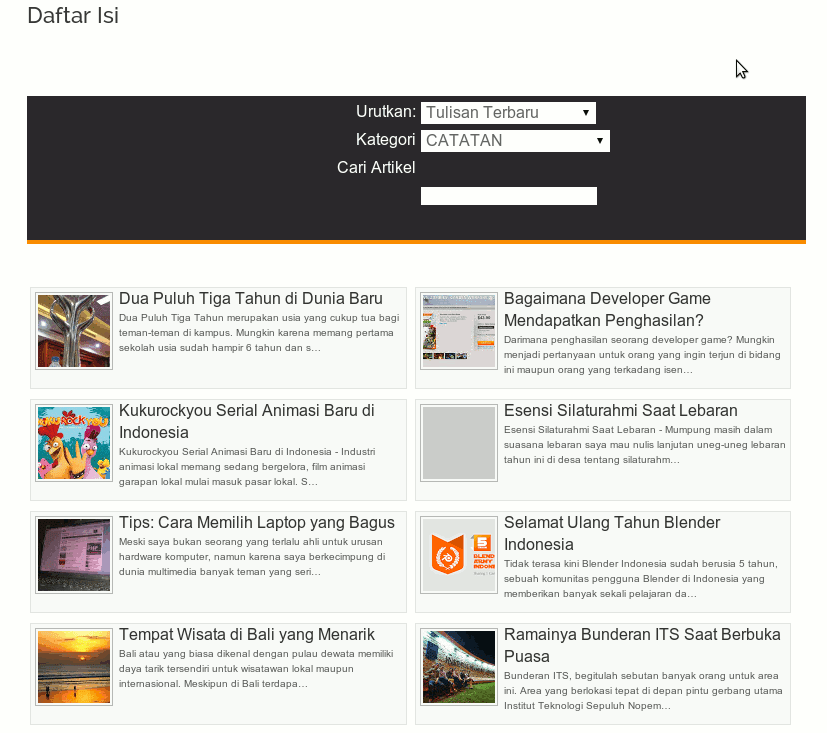Langkah-Langkah Pembuatan Daftar Isi di Blog
Buat Halaman Daftar Isi
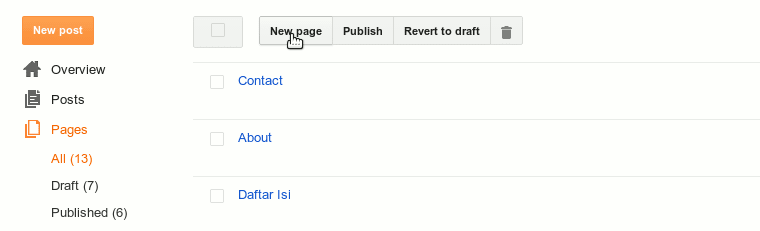 |
| Buat daftar isi |
Buat Form Daftar Isi
<div id="table-outer"> <div id="tablesitemap"> <div class="isinyaxc"> <div class="leftnya"> <label>Urutkan:</label></div> <div class="rightnya"> <select id="orderFeedBy"><option selected="" value="published">Tulisan Terbaru</option><option value="updated">Tulisan Diperbaharui</option></select></div> </div> <div class="isinyaxc"> <div class="leftnya"> Kategori</div> <div class="rightnya"> <span id="labelSorter"><select disabled=""><option selected="">Memuat...</option></select></span></div> </div> <div class="isinyaxc"> <div class="leftnya"> <label>Cari Artikel</label></div> <div class="rightnya"> <form id="postSearcher"> <input type="text" /></form> </div> </div> </div> </div> <header id="resultDesc"></header> <br /> <ul id="feedContainer"></ul> <div id="feedNav"> <span class="loadingx">Loading...</span></div> </div>
Fungsinya kode diatas adalah membuat sebuah form pencarian pada halaman daftar isi. Sehingga kamu bisa menyortir hasil sesuai dengan kata kunci pencarian maupun dengan kategori pilihan.
Tambahkan Kode CSS
<style scoped="scoped" type="text/css">
.post-body li{background:none}
table outer {padding-top:10px;}
#tablesitemap{color:white;overflow:hidden;padding:3px;margin-bottom:15px;
background-color:#29292a;
border-bottom:4px #F88C00 solid;
}
.isinyaxc{overflow:hidden}
.leftnya{float:left;width:50%;text-align:right;padding-right:5px;height:25px;line-height:25px}
.rightnya{float:left;width:48%lmargin:3px 0}
.isinyaxc select{width:100%;border:0;padding:1px;background-color:#fff;color:#666}
.isinyaxc input{border:0;outline:0;margin:0;width:100%}
.isinyaxc form{padding:3px 0}
ul#feedContainer,ul#feedContainer li{margin:0;list-style:none;padding:0;overflow:hidden}
ul#feedContainer li{position:relative; padding:0 4px; width:47%; margin:0 0.6% 10px 0.5%; display:inline-block;
float:left; background-color:#F9F9F9; border:1px solid #e3e3e3;height:100px}
.inner img{float:left;margin-right:6px; padding:2px; margin-top:4px; border:1px solid #B8B8B8}
.toc-title{}
.inner strong{font-weight:normal;font-size:10px;display:none}
.news-text{font-size:10px;line-height:15px}
#feedNav .next,#feedNav .front,#feedNav .loadingx, #feedNav span{width:100%;display:block;text-align:center;height:30px;line-height:30px;background-color:#fff;
@media only screen and (min-width:768px) and (max-width:989px){ul#feedContainer li {height: 108px;}}
@media only screen and (max-width:767px){ul#feedContainer li {height:108px;width:auto;}}
@media only screen and (max-width:479px){ul#feedContainer li {width:100%;margin: 0 0 10px 0;height: 135px;}}
</style>
Tambahkan Kode Javascript
<div id="table-outer">
<div id="tablesitemap">
<div class="isinyaxc">
<div class="leftnya">
<label>Urutkan:</label></div>
<div class="rightnya">
<select id="orderFeedBy"><option selected="" value="published">Tulisan Terbaru</option><option value="updated">Tulisan Diperbaharui</option></select></div>
</div>
<div class="isinyaxc">
<div class="leftnya">
Kategori</div>
<div class="rightnya">
<span id="labelSorter"><select disabled=""><option selected="">Memuat...</option></select></span></div>
</div>
<div class="isinyaxc">
<div class="leftnya">
<label>Cari Artikel</label></div>
<div class="rightnya">
<form id="postSearcher">
<input type="text" /></form>
</div>
</div>
</div>
</div>
<header id="resultDesc"></header>
<br />
<ul id="feedContainer"></ul>
<div id="feedNav">
<span class="loadingx">Loading...</span></div>
<script src="http://hosting-kode-blogger.googlecode.com/svn/trunk/advanced-toc.js" type="text/javascript"></script>
<script type="text/javascript">
var tocConfig = {
url: "http://www.panduaji.net",
feedNum: 10,
labelName: (window.location.hash && window.location.hash != '#0' && window.location.hash != '#search') ? encodeURIComponent(window.location.hash.substr(1)) : false,
numChars: 150,
thumbWidth: 72,
navText: "Berikutnya ▼",
frontText: "Atas ▲",
noImage: "http://1.bp.blogspot.com/-htG7vy9vIAA/Tp0KrMUdoWI/AAAAAAAABAU/e7XkFtErqsU/s1600/grey.gif",
loading: "<span>Memuat...</span>",
searching: "<span>Mencari...</span>",
noResult: "Tidak Ditemukan"
};
</script></div>
Saya dulu mengikuti sebuah tutorial yang ada pada sebuah blog, namun saya lupa blognya. Jadi mohon maaf apabila pemiliknya kurang berkenan dengan adanya tutorial ini. Semoga bisa bermanfaat untuk teman-teman yang sedang bingung cara membuat daftar isi seperti yang ada pada blog ini.